Nous allons vous ré-apprendre à créer vous-mêmes des ISO à partir de vos jeux originaux.
Cette étape est quasiment similaire à la précédente, mais cette fois nous avons utilisé le jeu Medal of Honor : En première ligne sorti sur la Xbox première du nom.
Ouvrez Xbox Backup Creator et cliquez sur l’onglet Options.
- Le nom de votre lecteur apparaît dans le premier champ, sélectionnez-le.
- Sous le champ Drive Specific, choisissez le modèle qui correspond à votre votre lecteur, VAD6038 si c'est BenQ et DG-16D2S si c'est un Lite-On.
- Pour le type de jeu, sélectionner Xbox One.
- Si vous avez déjà inséré le jeu de votre choix dans le lecteur, il a normalement déjà été reconnu (voir encadré).
Cliquez sur l'onglet Read.
Cochez les options « Complete Backup » et « Use Sector Mapper » et validez en cliquant sur Start.
Choisissez le nom et le répertoire de destination pour votre ISO, validez et le processus de dump débutera.
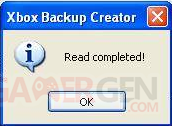
Cette fenêtre confirmera que l'opération s'est déroulée avec succès. 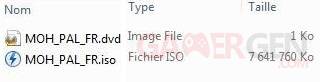
Il y a deux fichiers qui ont été créés prêts à être gravés. Suivez notre tutoriel pour savoir comment configurer et graver avec ImgBurn.
Notez que vous devez être en possession d'un lecteur flashé avec un firmware LT.


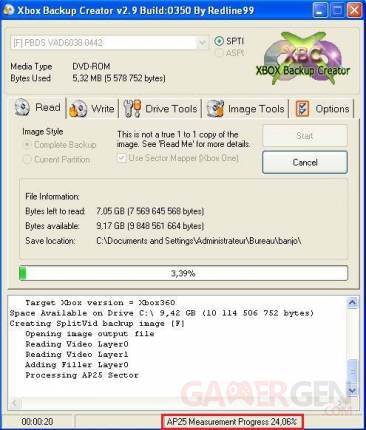
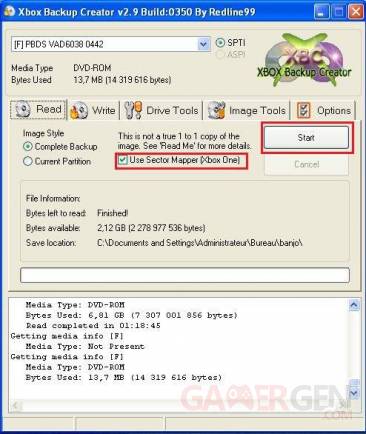
Commenter 11 commentaires
voila j'ai un petit souci xbox backup creatore ne detecte pas mon lecteur liteon 93450c flasher en lt+3, comment faire pour qu'il le détecte dois-je le reflasher en lt+2 ?
merci de votre aide
merci d'avance
En cherchant je suis tomber sur un tuto de 2006 qui avais un rapport avec la vieille puce NME donc si vous avez quelque chose de plus frais je suis preneur ! ^^
Merci
Merci !
EDIT : Donc j'ai utiliser Imgburn j'ai cliquer sur "Create image file from disc" après j'ai lancé, sa a marche j'ai un iso et un fichier MDS, je passe le .iso dans abgx et il me dis "ERROR: ISO size is too small, Game CRC Check aborted".
Je comprend pas comment je pourrais faire ?
PS : évite de parler de téléchargement la prochaine fois, merci.